一般win7系统桌面图标大小都设置好的,一部分网友觉得图标太大,想要将图标调小一些,这样整体看起来也舒适。但是win7系统桌面图标如何调小?可以进入屏幕分辨率设置,接下去分
一般win7系统桌面图标大小都设置好的,一部分网友觉得图标太大,想要将图标调小一些,这样整体看起来也舒适。但是win7系统桌面图标如何调小?可以进入屏幕分辨率设置,接下去分享让win7桌面图标变小的操作方法。
故障原因:
1、 系统桌面图标设置错误。
2、 电脑屏幕分辨率设置错误。

解决方法如下:
1、 打开电脑,右击桌面空白处,点击查看。
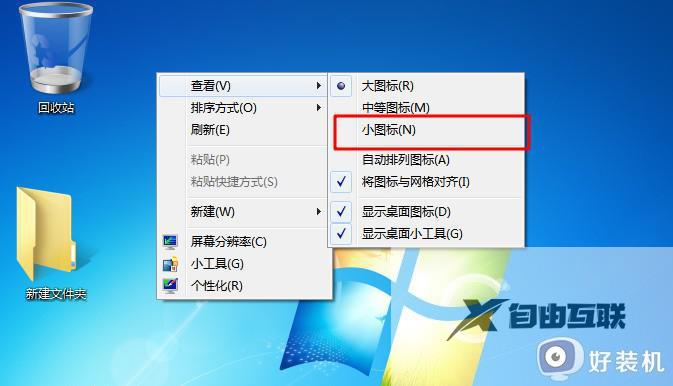
2、 点击小图标,桌面图标即可变小。

方法二:
1、 另外,调整电脑桌面图标大小还可以通过鼠标滑轮。
2、 按住键盘的CTRL键,然后用手滚动鼠标中间的滚轮,这样可以对图标放大或者变小。

方法三:
1、 你还可以通过调整电脑屏幕分辨率的方法来将桌面图标变小,在电脑桌面上单击鼠标右键,然后出现的菜单中点击选择屏幕分辨率。
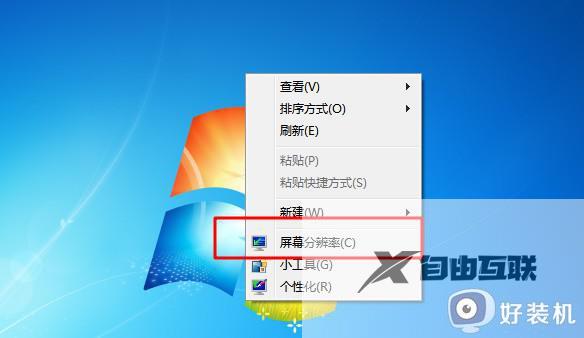
2、 然后,就可以对电脑屏幕分辨率进行调整,分辨率越高桌面图标越小。
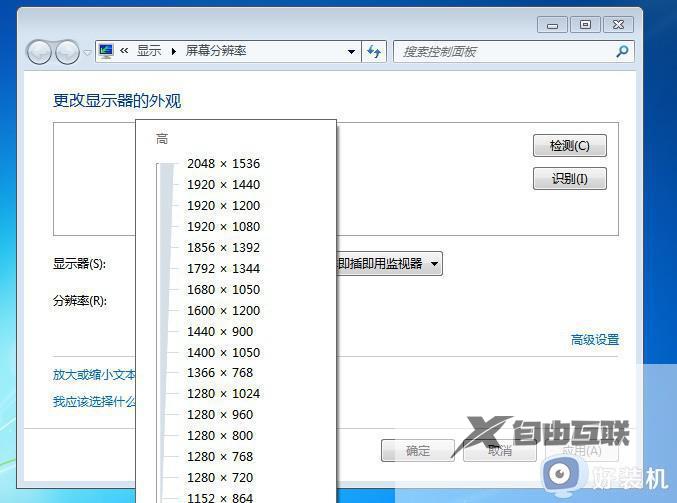
3、 需要注意的是,调整分辨率的时候,不仅桌面图标变小了,电脑内所有的内容都将变小,慎重使用。
经过以上两种方法设置,轻松让win7桌面图标变小,大小可以自定义调整的,换上自己觉得合适大小,使用体验感更好了。
